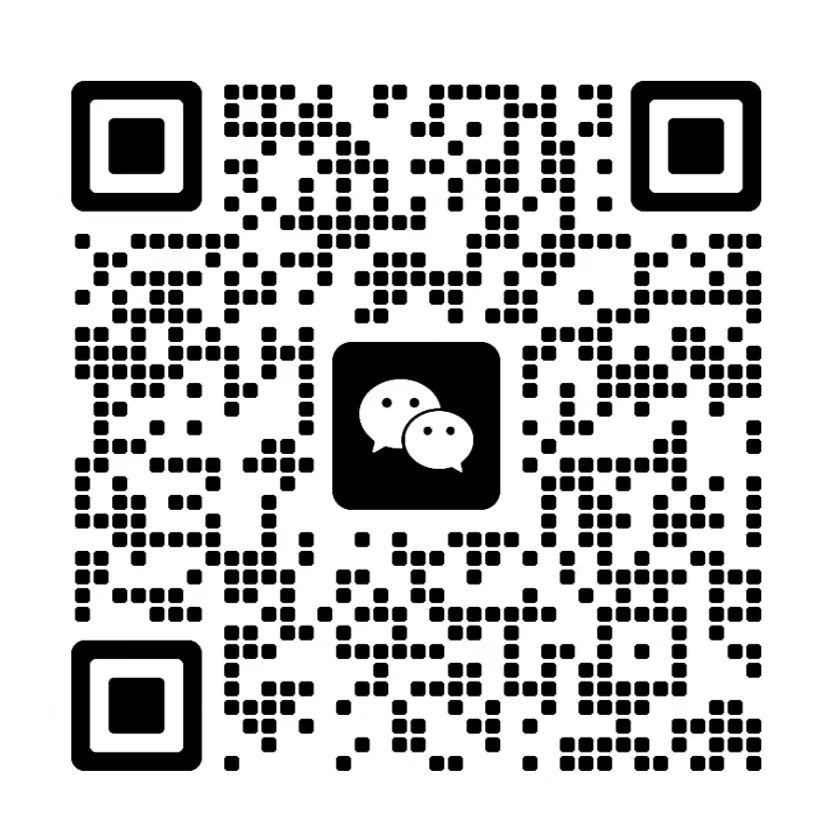00:00:00
一键推送
版权
提示
本文是在 博主One 文章:《一键发布更新内容到 vdoing 网站》 基础上增加了自己实践过程的一些细节,转载无需和我联系,但请注明文章来源。如果侵权之处,请联系博主进行删除,谢谢~
场景
将打包好的文件一键推送都服务器目录,无需手动上传,方便快捷。
准备工作必须
切换到您项目的指定目录
bash#示例 [软件名]@[计算机名] [终端类型] [当前路径] ([Git分支]) [软件名]@[计算机名] [终端类型] /D/code/zhishiku/vitepress-theme-teek-hyde (dev) $ cd /d/code/teek-hyde [软件名]@[计算机名] [终端类型] /d/code/teek-hyde (main) #已成功切换到该路径以及对应的分支 $
创建
- 在项目根目录下创建
Shell文件夹,并在Shell文件夹下创建命令.shpassword.txt、teek-run-build.sh、teek-run-dev.sh、teek.bat、teek.sh文件
bash
# 创建Shell文件夹
mkdir -p Shell
# 在Shell文件夹下创建password.txt文件
touch Shell/password.txt
# 在Shell文件夹下创建teek-run-build.sh文件
touch Shell/teek-run-build.sh
# 在Shell文件夹下创建teek-run-dev.sh文件
touch Shell/teek-run-dev.sh
# 在Shell文件夹下创建teek.bat文件
touch Shell/teek.bat
# 在Shell文件夹下创建teek.sh文件
touch Shell/teek.sh提示
teek.bat 参数说明:
--password-file=:指定包含 rsync 密码的文本文件路径(需用 600 权限保护)/cygdrive/d/:Cygwin 环境下 Windows D 盘的路径映射- root@您云服务器 ip (需替换实际 IP)
::teek.seasir.top:rsync 服务模块路径(需替换实际模块名)
注意事项:
- 8730 端口需确保云服务器防火墙已放行,指定 rsync 服务监听的端口号。默认情况下,rsync 服务监听 873 端口
- 首次运行建议先加 --dry-run 参数模拟测试
请把/d/code/teek-hyde路径换成你自己的实际路径
bash
cat >>/etc/profile <<EOF
alias td="
sh -x /d/code/teek-hyde/Shell/teek-run-dev.sh
"
EOF
cat >>/etc/profile <<EOF
alias tb="
sh -x /d/code/teek-hyde/Shell/teek-run-build.sh
"
EOF
cat >>/etc/profile <<EOF
alias hxx="
sh -x /d/code/teek-hyde/Shell/teek.sh
"
EOF
cat >>/etc/profile <<EOF
cd /d/code/teek-hyde/
alias gg="
git status
git pull
git add -A
git commit -m'commit data'
git push
git status
"
EOF
source /etc/profilebash
password.txt 文件用于存放 rsync 推送服务器密码,格式:`123456`bash
cd /d/code/teek-hyde
pnpm docs:buildbash
cd /d/code/teek-hyde
pnpm docs:devbash
rsync.exe -avPzruh --delete --port 8730 --password-file=/cygdrive/d/code/teek-hyde/Shell/password.txt
/cygdrive/d/code/teek-hyde/docs/.vitepress/dist root@您的云服务器IP::teek.seasir.topbash
#!/bin/bash
#提交
cd /d/code/teek-hyde
git status
git pull
git add -A
git commit -m"update data"
git push
git status
#构建
cd /d/code/teek-hyde
pnpm docs:build
git status
git pull
git add -A
git commit -m"update data"
git push
git status
echo "推送winodws site数据到ecs:"
/d/code/teek-hyde/shell/teek.bat
echo "rsync: rsync数据winodws-->ecs推送成功!"
echo ""
echo ""
echo "***************************"
echo "当前仓库状态:"
git status脚本
- 直接在 vscode 里
bash控制台执行如下代码就好
警告
执行下面代码之前,请先把/d/code/teek-hyde路径换成你自己的实际路径
sh
cat >>/etc/profile <<EOF
alias td="
sh -x /d/code/teek-hyde/Shell/teek-run-dev.sh
"
EOF
拓展配置
- 控制台
bash输入hxx,此命令是自定义的,可以在 bash 控制台输入下面命令进行自定义
sh
#查看配置文件
cat /etc/profile
#编辑配置文件
vim /etc/profile
#清空配置文件
sudo truncate -s 0 /etc/profile
#重新加载配置文件
source /etc/profile找到 hxx,改成自己的
sh
alias hxx="
sh -x /d/code/teek-hyde/Shell/teek.sh
"- 清除 /etc/profile 文件中的所有内容 truncate 命令可以调整文件的大小,将文件大小设置为 0 就相当于清空文件内容。执行以下命令:
sh
sudo truncate -s 0 /etc/profile验证脚本
shell
source /etc/profile #控制台没有输出说明成功
tb # 测试别名是否生效
cat /etc/profile #或者直接查看是否生效服务端配置
安装并启动 rsync 服务,详细查看:rsync 实现 windows 与 linux 数据备份同步
创建 rsyncd.conf 文件
shvim /etc/rsyncd.conf填写
rsyncd.conf文件配置sh[cmi-vue] # 同步的目标文件夹 path=/root/rsync/rsync-vue # rsync daemon 在传输前是否切换到指定的 path 目录下,并将其监禁在内,用于增加传输的安全性 use chroot=no # 指定最大的连接数 max connections=4 # yes 表示只读本地文件无法同步到服务器 read only=no # 客户端请求显示模块列表时,该模块是否显示出来 list=true # 服务运行时的用户 uid=root # 服务运行时的用户组 gid=root # 进行验证时的用户名,必须是系统存在的用户 auth users = root # 连接用户时的密码 secrets file=/etc/rsyncd.passwd # 允许的 ip hosts allow=*接着在服务器
/root/rsync/rsync-vue创建此文件夹,名称随意,但需要和前面保持一致~shmkdir -p /root/rsync/rsync-vue
验证
- 在
bash控制台输入hxx,查看是否成功